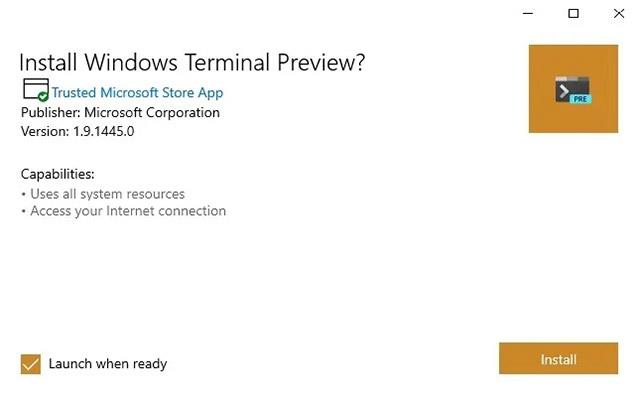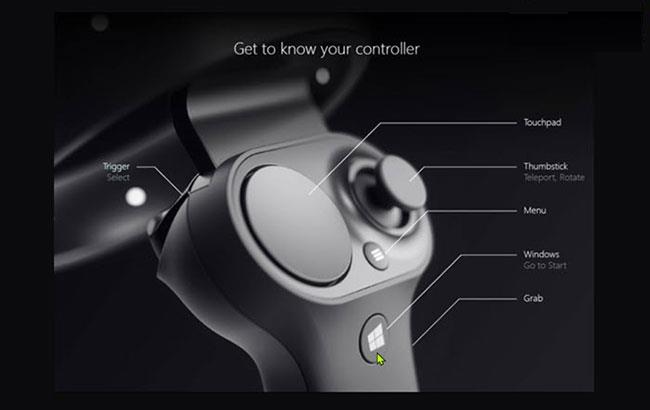PC-käyttäjät voivat käyttää Desktop view -sovellusta vuorovaikutuksessa Windows 10/11 -tietokoneen näytön kanssa irrottamatta kuulokkeitaan ollessaan Windows Mixed Reality -tilassa. Tämän Quantrimang.com-sivuston artikkelin tarkoituksena on opastaa sinua yksinkertaisten vaiheiden läpi, joita tarvitaan juuri sen tekemiseen!
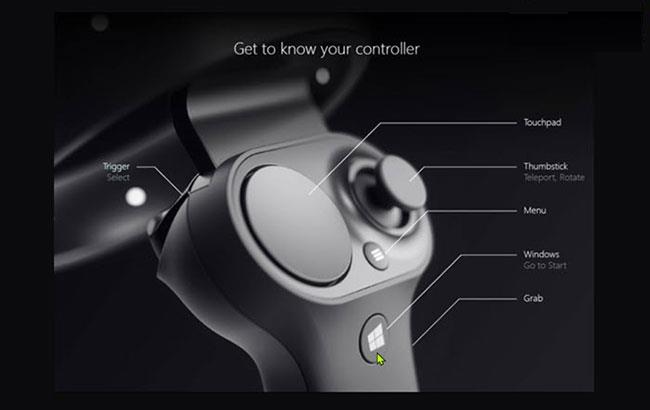
Liikeohjain (liiketunnistimen kahva)
Tarkastele Windows Mixed Realityn työpöytää ja käytä sitä
Voit tarkastella Windows 10/11 -tietokoneen työpöytää ja käyttää sitä Windows Mixed Realityn sisällä seuraavasti:
Valitse alla oleva kuvake käyttääksesi äänikomentoja
Kun painat liikeohjaimen Windows- painiketta Mixed Reality Portal -sovelluksen käytön aikana, voit avata Windows-tietokoneen Käynnistä -valikon sekatodellisuudessa .
Kun Käynnistä -valikko avautuu, valitse Käynnistä - valikosta Kaikki sovellukset -kuvake tai jos olet määrittänyt äänitunnistuksen Windows-tietokoneellesi, voit sanoa Kaikki sovellukset -äänikomento.
Valitse seuraavaksi Työpöytäsovelluksen kuvake Käynnistä-valikosta tai voit sanoa työpöydän äänikomennon. Pöytätietokone näytetään nyt, kun olet Windows Mixed Realityssä.
Aloitusnäyttösi näkyy oletusarvoisesti Desktop-sovelluksessa. Joten jos tietokoneessasi on useita näyttöjä, voit vaihtaa näyttöjen välillä valitsemalla Työpöytäsovelluksen vasemmasta yläkulmasta Vaihda näyttöä -kuvakkeen tai sanomalla Vaihda näyttöä -äänikomento.
Valitse näyttö, johon haluat vaihtaa.
Valitse lopuksi Sulje- kuvake Työpöytäsovelluksen oikeasta yläkulmasta tai sano Sulje äänikomento poistuaksesi, kun olet lopettanut vuorovaikutuksen tietokoneen työpöydän kanssa.
Toivottavasti olet onnistunut.